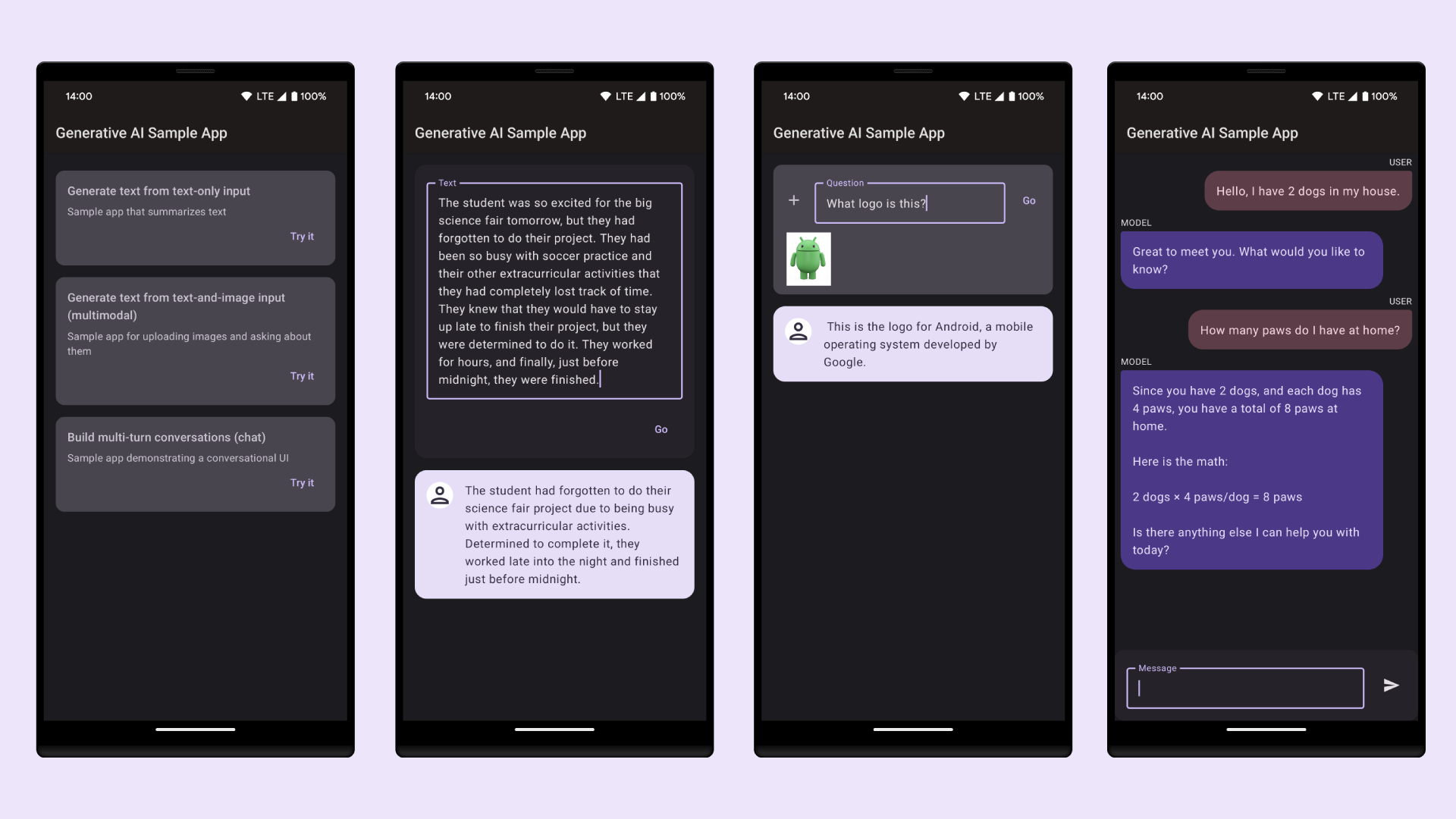Android Studio предоставляет шаблоны кода, соответствующие лучшим практикам проектирования и разработки Android, которые помогут вам встать на путь создания красивых и функциональных приложений. Вы можете использовать шаблоны для создания новых модулей приложений, отдельных действий или других компонентов проекта Android.
Некоторые шаблоны предоставляют стартовый код для распространённых контекстов использования, таких как панели навигации или экраны входа. Вы можете выбрать один из этих шаблонов модулей приложений и действий при первом создании проекта , при добавлении нового модуля приложения в существующий проект или при добавлении нового действия в модуль приложения.
Помимо действий, вы также можете добавлять другие компоненты проекта Android в существующее приложение с помощью шаблонов. Эти шаблоны включают как компоненты кода, такие как сервисы и фрагменты, так и компоненты, не связанные с кодом, такие как папки и XML-файлы.
На этой странице обсуждается, как добавлять компоненты проекта Android, такие как активности, в ваш проект, а также описываются часто используемые шаблоны активностей, доступные в Android Studio. Обратите внимание, что большинство шаблонов зависят от библиотеки поддержки Android , которая включает принципы пользовательского интерфейса, основанные на Material Design .
Добавить компонент проекта
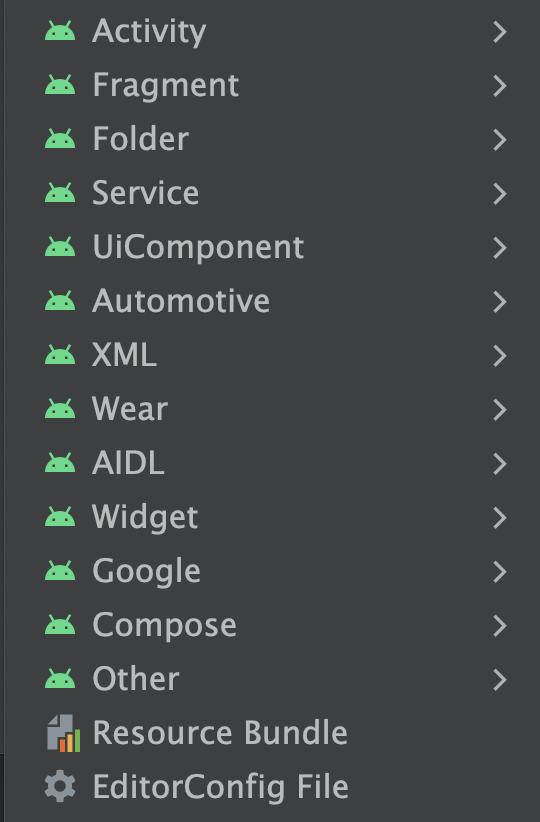
Рисунок 1. Меню шаблонов, доступное через меню Файл > Новый или щелчком правой кнопкой мыши в окне проекта .
Android Studio группирует шаблоны по типу добавляемого ими компонента, например Activity или XML- файл, как показано на рисунке 1.
Чтобы добавить компонент проекта Android с помощью шаблона, используйте Project Окно. Щёлкните правой кнопкой мыши по папке, в которую вы хотите добавить новый компонент, и выберите «Создать» . В зависимости от того, какие компоненты можно добавить в выбранную вами папку, вы увидите список типов шаблонов, подобный показанным на рисунке 1.
Окно. Щёлкните правой кнопкой мыши по папке, в которую вы хотите добавить новый компонент, и выберите «Создать» . В зависимости от того, какие компоненты можно добавить в выбранную вами папку, вы увидите список типов шаблонов, подобный показанным на рисунке 1.
При выборе шаблона, который вы хотите добавить, открывается соответствующее окно мастера, запрашивающее информацию о конфигурации компонента, например, его имя. После ввода информации о конфигурации Android Studio создаст и откроет файлы для нового компонента. Кроме того, Android Studio запустит сборку Gradle для синхронизации вашего проекта.
Выберите шаблон активности
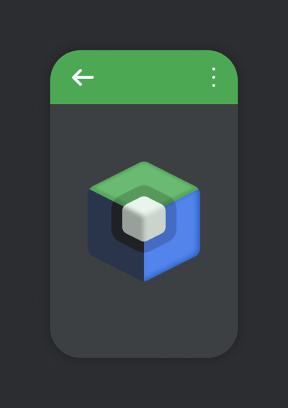
Рисунок 2. Пустой шаблон действия «Составить».
Одно из наиболее распространённых применений шаблонов — добавление новых действий в существующий модуль приложения. Существуют шаблоны для создания экранов входа в учётную запись, отображения списка элементов с подробностями или прокрутки длинного блока текста.
Android Studio также предоставляет шаблоны для различных типов модулей приложений, включая Wear OS, Android TV и Cloud App Engine. Вы можете просмотреть шаблоны для этих типов модулей при добавлении компонента проекта . Также существуют шаблоны для модулей и действий, более специфичных для API, таких как Google AdMobs Ads и Google Maps.
Один из наиболее часто используемых шаблонов — шаблон Empty Compose Activity, который создаёт пустую Activity с примером компонуемого объекта и предварительным просмотром компонуемого объекта. Он позволяет начать с нуля разработку модуля приложения или Activity.
Используйте шаблон API Gemini
Используйте шаблон API Gemini для создания приложения, реализующего генеративный ИИ с помощью Google AI SDK .
Шаг 1: Создайте новый шаблон проекта для ИИ
Запустите Android Studio и откройте новый проект, выбрав Файл > Новый проект . Выберите шаблон Gemini API Starter .
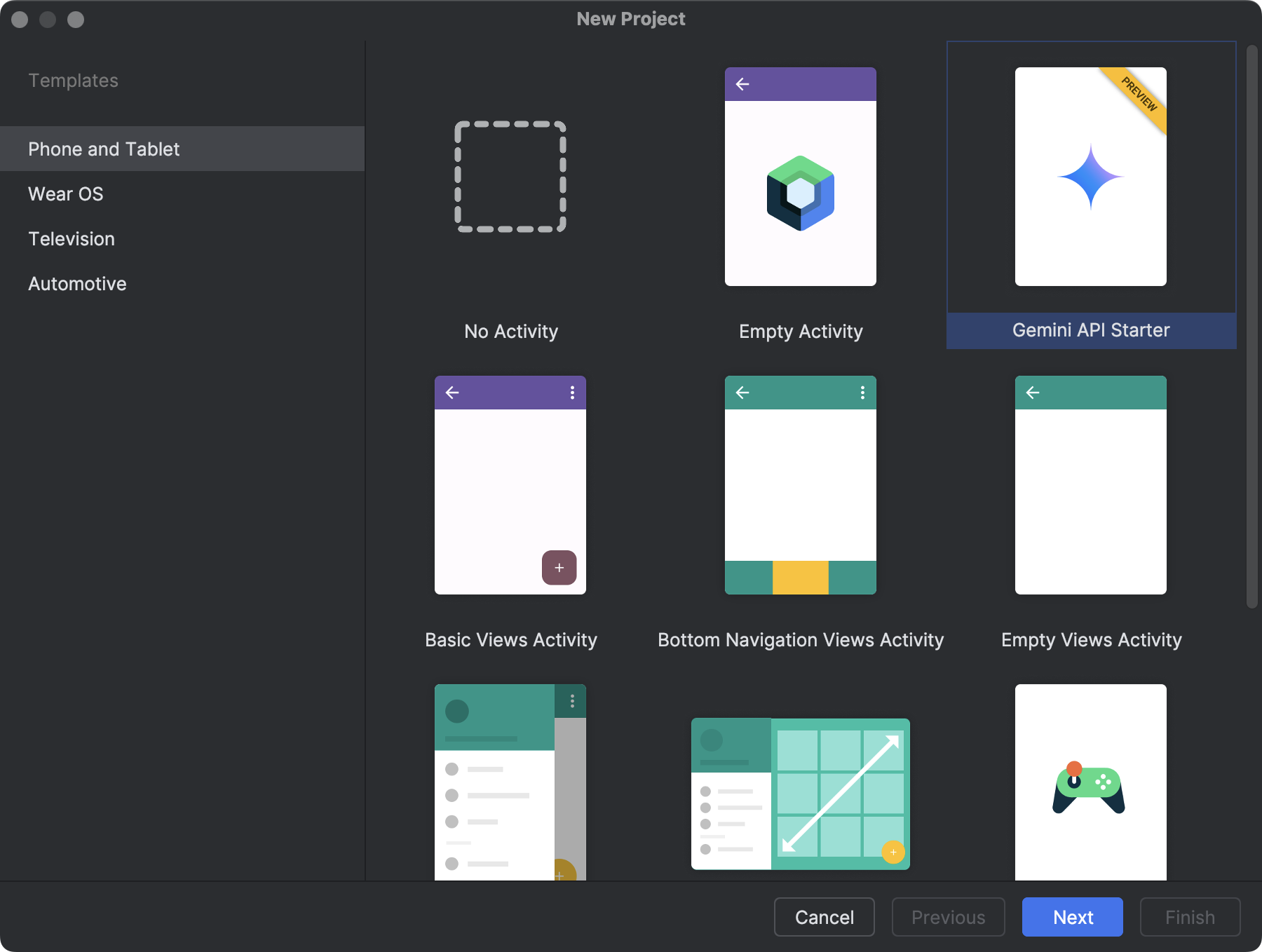
Шаг 2: Сгенерируйте ключ API
На следующем этапе мастера, после выбора имени и расположения проекта, укажите ключ API для аутентификации в API Gemini. Если у вас нет ключа API Gemini, нажмите ссылку в мастере, чтобы перейти в Google AI Studio и запросить новый ключ. После завершения скопируйте новый ключ API обратно в мастер. Нажмите «Готово» .
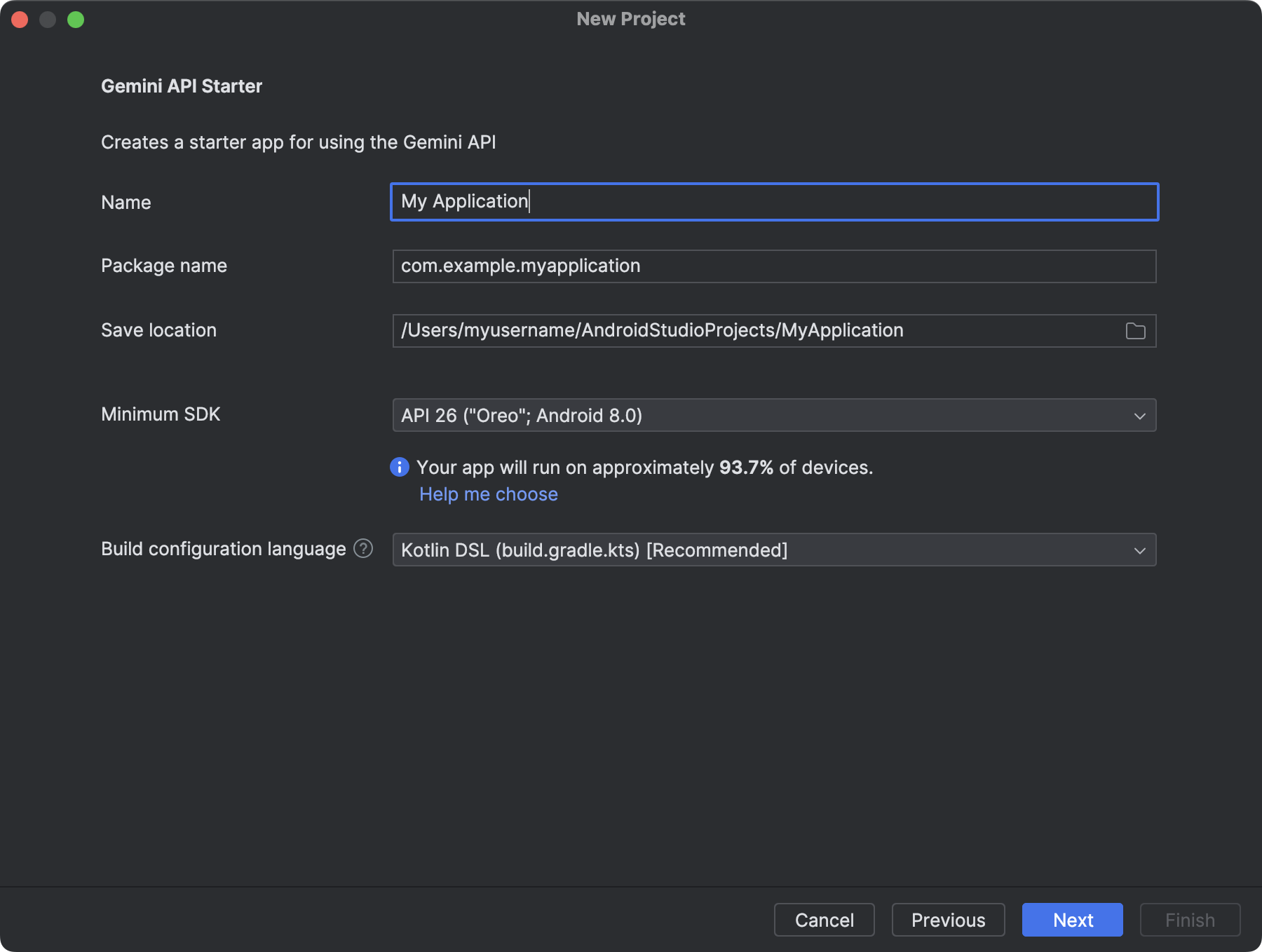
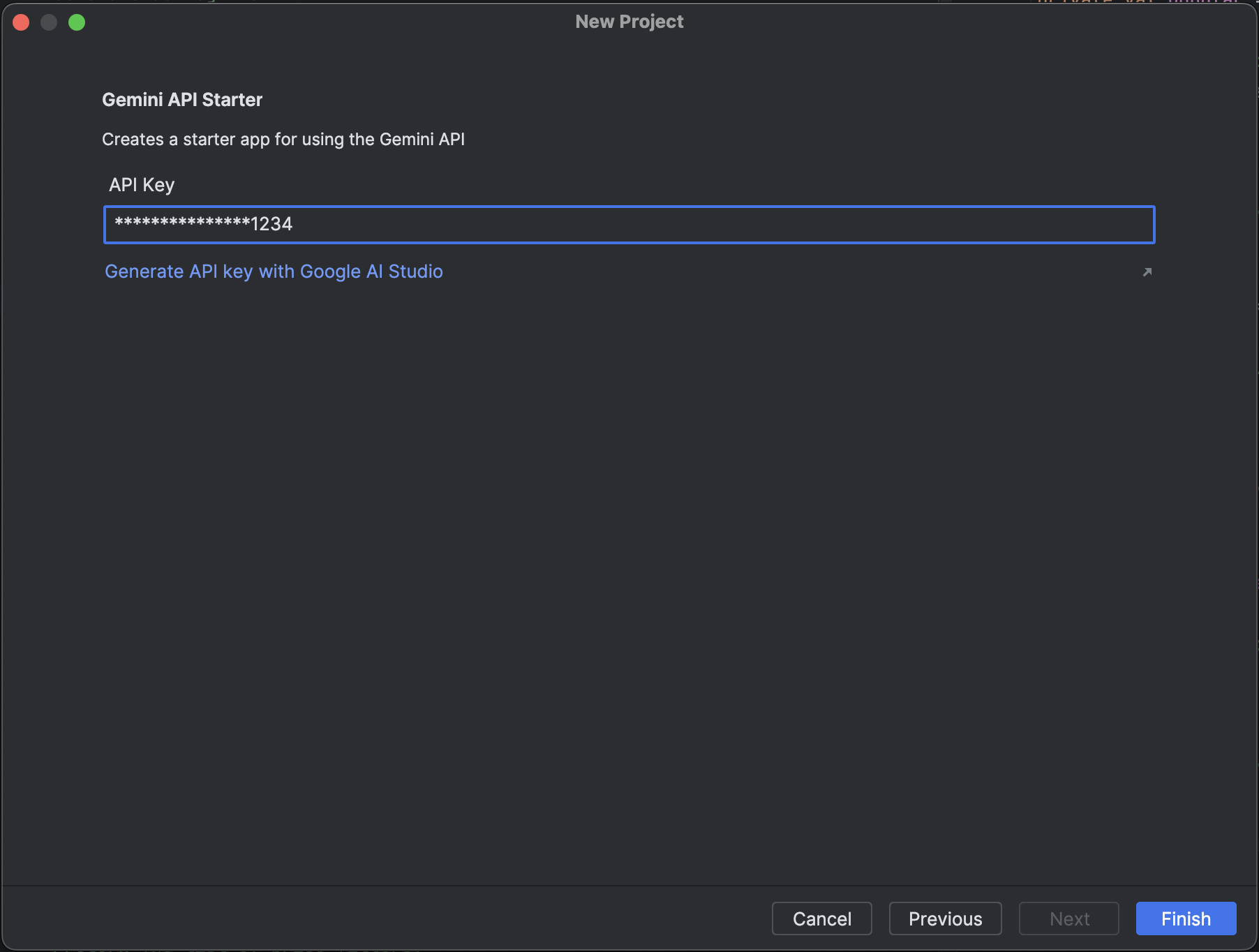
Шаг 3: Начало создания прототипа
Android Studio автоматически настраивает проект с подключением к API Gemini, упрощая рабочий процесс. Нажмите «Выполнить» , чтобы увидеть код в действии в эмуляторе Android. В приложении есть жёстко заданное приглашение модели «Кратко опишите следующий текст»; вы можете редактировать или расширять приглашение непосредственно в коде, чтобы изменить его возможности. Подробнее о создании приглашений см. в документации Google AI Studio .
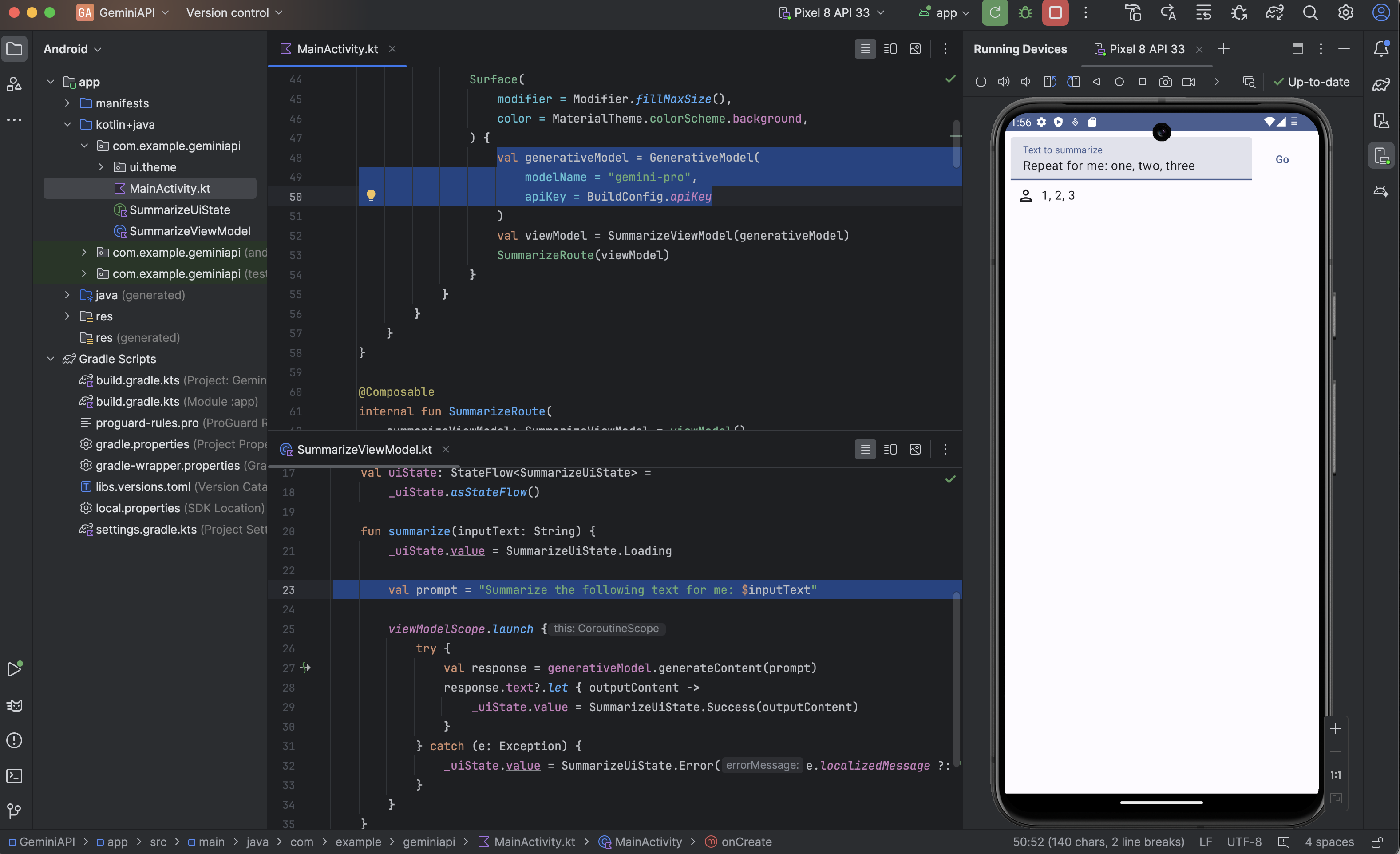
Узнать больше
Узнайте больше о Google AI SDK для Android, ознакомившись с кратким руководством Google AI SDK для Android. Чтобы получить ещё больше примеров кода, импортируйте пример кода Generative AI в Android Studio, выбрав Файл > Создать > Импортировать пример и выполнив поиск по запросу Generative AI Sample .
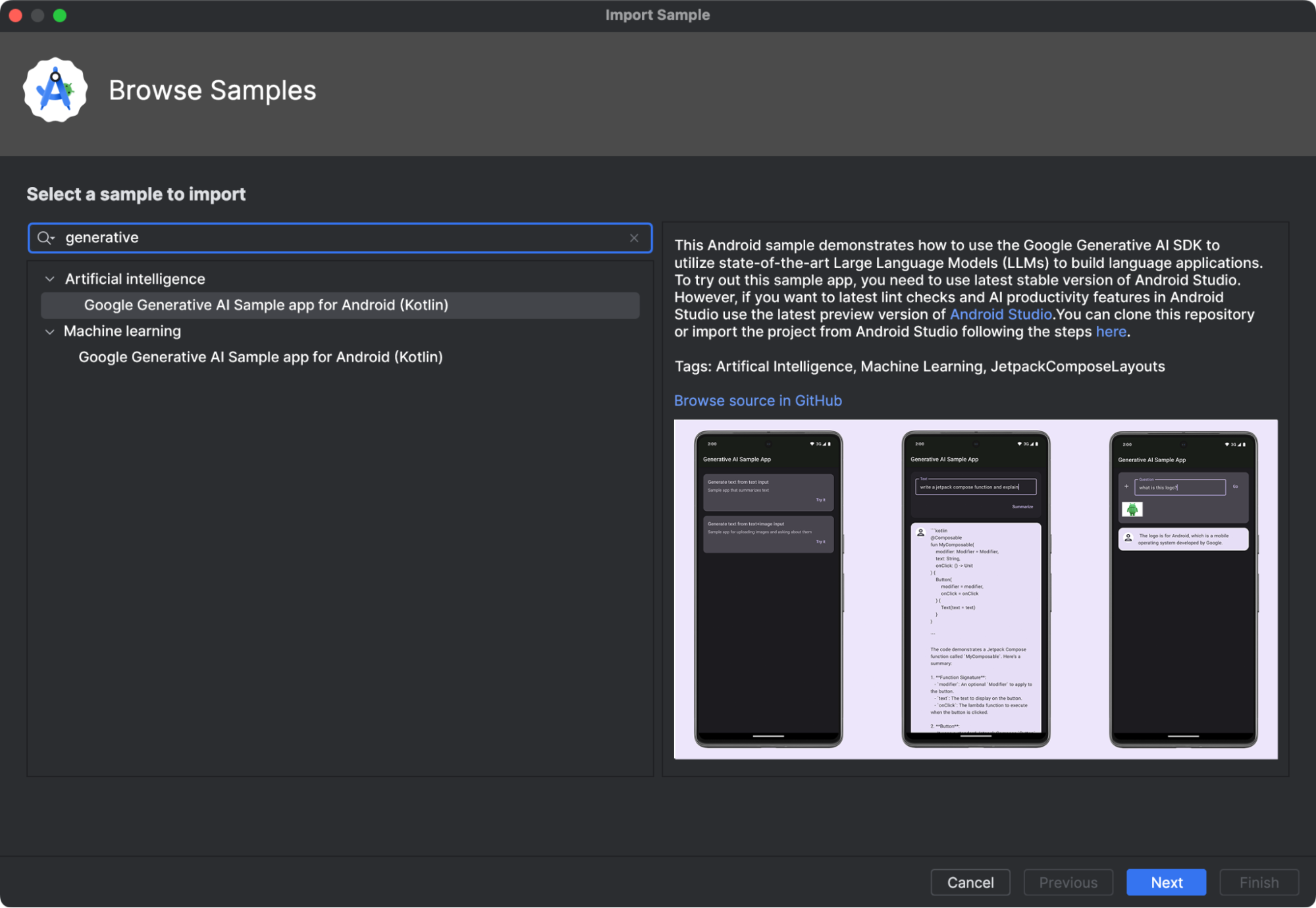
Попробуйте возможности чата, текстовых сообщений и многомодального интерфейса Gemini в демонстрационном приложении.